Hiện nay, rất nhiều laptop đã được trang bị đèn cho bàn phím để giải quyết vấn đề sử dụng trong môi trường không có ánh sáng, ánh sáng yếu. Tuy nhiên, không phải ai cũng biết cách bật đèn bàn phím laptop. Trong bài viết này mình sẽ mách bạn làm thế nào thế nào để bật được đèn phím trên laptop.

Thao tác bật đèn bàn phím trên laptop không hề khó. Chỉ cần bạn bấm đúng nút kích hoạt trên máy là được. Tuy nhiên, một vài trường hợp đèn vẫn không bật được do cài đặt trong hệ điều hành hoặc thiết lập của nhà sản xuất. Vì vậy để bật được đèn bàn phím trên máy tính bạn chỉ cần làm theo hướng dẫn dưới đây.
Cách bật đèn bàn phím laptop thành công 100%

Các dòng laptop chạy Windows thường được bố trí 1 vài phím chức năng để điều khiển tắt/bật đèn bàn phím. Tuy nhiên, mỗi nhà sản xuất laptop lại có cách bố trí khác nhau. Tuy nhiên, cách thức chung được sử dụng là “Phím Fn + phím có biểu tượng đèn nền”. Nếu bạn chưa biết phím tăng giảm độ sáng đèn nền của từng hãng laptop thì không nên bỏ qua thông tin dưới đây.
- Cách bật đèn bàn phím laptop HP: Đối với laptop của hãng HP, để bật đèn bàn phím bạn cần tìm phím có biểu tượng đèn bàn phím và nhấn đồng thời nút Fn đến khi đạt được độ sáng mong muốn.
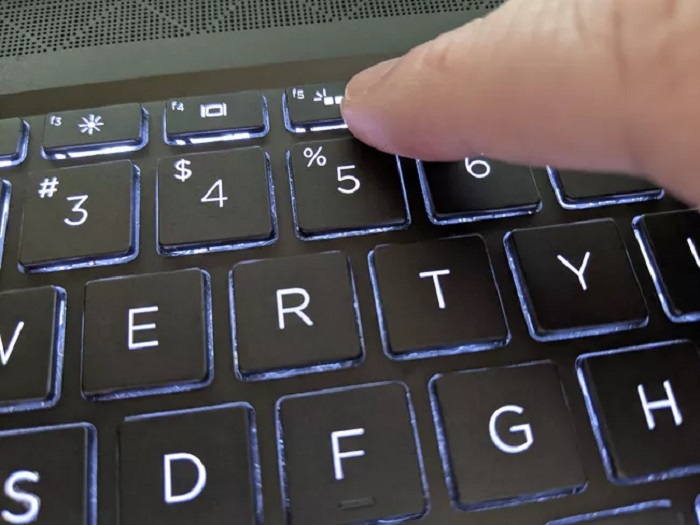
- Cách bật đèn bàn phím trên laptop Lenovo: Bạn chỉ cần nhấn tổ hợp phím Fn + phím Space. Bởi vì Lenovo đã in sẵn biểu tượng đèn nền trên phím Space. Bạn có thể lựa chọn 1 trong 3 chế độ gồm: High – Low – Off.
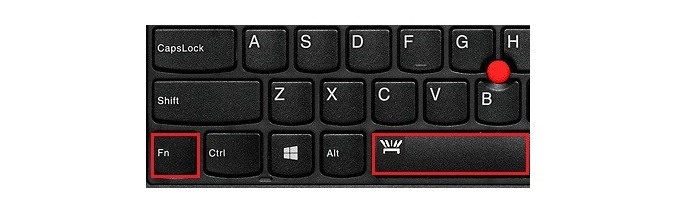
- Cách bật đèn bàn phím laptop Dell: Đối với laptop Dell được trang bị đèn bàn phím bạn chỉ cần nhấn tổ hợp phím “Fn + F6”.
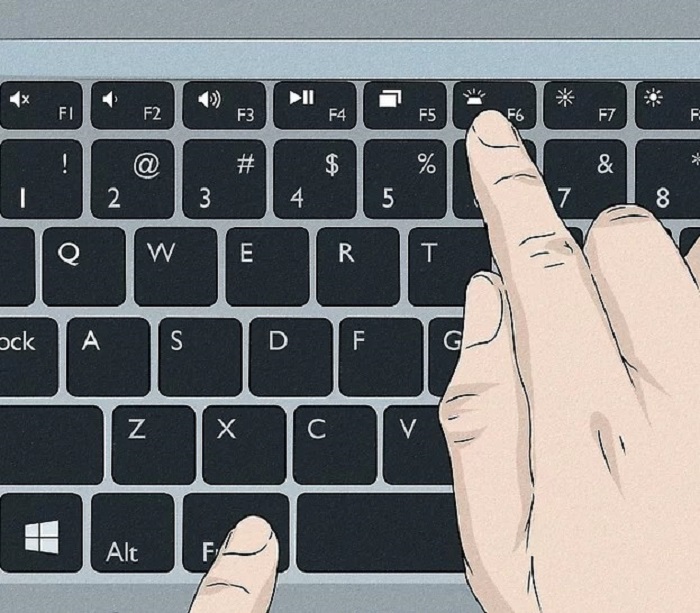
- Đối với laptop Asus: Laptop Asus có một chút khác biệt so với các dòng laptop khác. Một số dòng máy tổ hợp phím bật đèn bàn phím là “Fn + F7”. Trong khi một số khác lại là “Fn + F3” hoặc “Fn + F4”. Riêng với dòng máy gaming nhà Asus thì phím bật đèn bàn phím lại là “Fn + phím điều hướng lên xuống”.
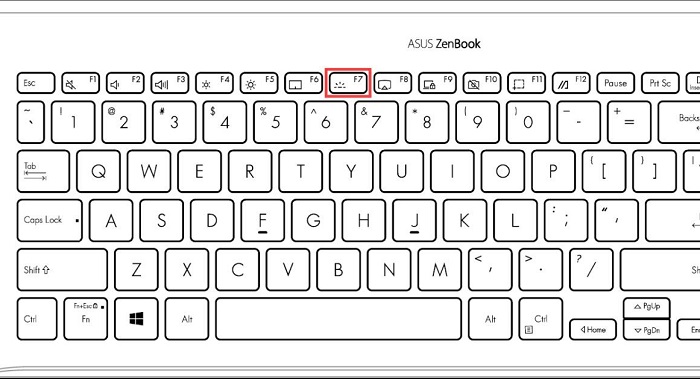
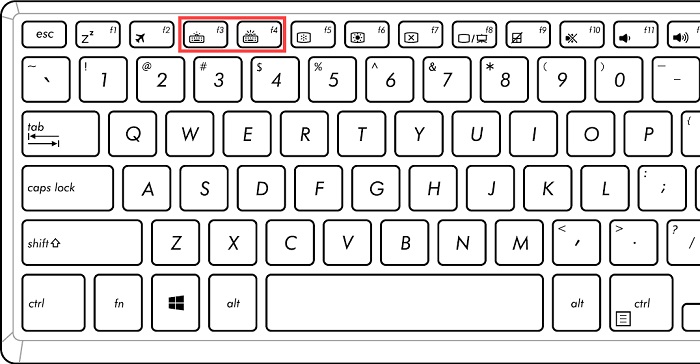
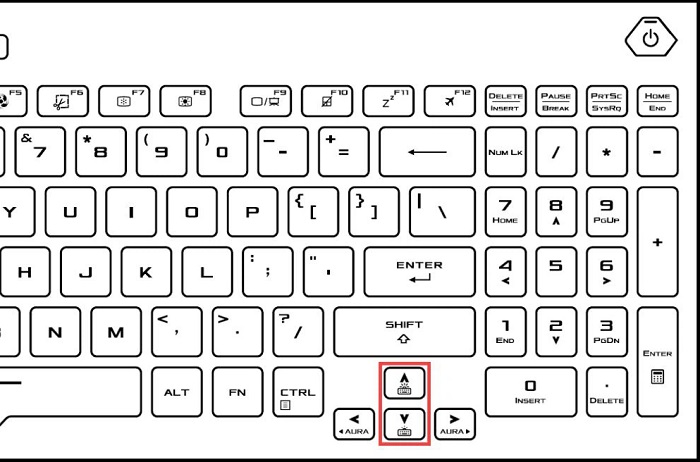
Sau khi đã áp dụng cách bật đèn bàn phím laptop trên mà không được, bạn nên kiểm tra xem máy tính của máy có tính năng đèn bàn phím hay không. Hoặc tìm kiếm thông tin trên website của nhà sản xuất. Bên cạnh đó, bạn cũng có thể vào “Settings” -> chọn “Windows Mobility Center” rồi tìm kiếm xem có tính năng bật đèn bàn phím không.
Chúc bạn thực hiện thành công!
BÀI VIẾT LIẾN QUAN


![[Chính thức] Cấu hình iPhone 17 Pro Max và hình ảnh chi tiết](https://news.khangz.com/wp-content/uploads/2025/09/cau-hinh-iphone-17-pro-max-350x250.jpg)









Email của bạn sẽ không được hiển thị công khai. Các trường bắt buộc được đánh dấu *
Tạo bình luận mới